Кнопка Win на клавиатуре: полезные сочетания клавиш с ней, и как можно ее отключить.

Так сложилось, что у многих пользователей совершенно разное отношение к ней:
Собственно, в этой небольшой справочной статье хотел привести наиболее частые комбинации, которые помогут вам сделать свою работу комфортнее и быстрее. Также приведу один из простых способов отключения Win (если она вам мешает).
Клавиша Win — как она выглядит на разных клавиатурах
Полезные сочетания с клавишей Win
👉 Win
При однократном нажатии на клавишу открывается меню ПУСК. В Windows 8 – меню Metro. Если ее нажать, находясь в игре, например, то она будет свернута, и вы увидите рабочий стол с открытым ПУСК’ом.
Если вы случайно задеваете эту клавишу в играх и теряете «фокус» – то чуть ниже в статье покажу как ее отключить, и не мучиться более с этим 👌.
👉 Win+R
Очень часто-используемая комбинация клавиш, которая позволяет вызвать окно «Выполнить» (работает во всех версиях Windows).
Окно выполнить – появл. после нажатия на Win+R
👉 Win+D
При нажатии автоматически сворачиваются все открытые окна, пред вами предстает рабочий стол. Удобно использовать, когда открыто множество окон, и нужно добраться да значка (файла) на рабочем столе.
👉 Win+T
Выделяет первый значок программы в панели задач (в моем случае выделилась AIDA 64 😉). Далее при помощи стрелочек и Enter – можно запустить любую программу, значки которой присутствуют на панели задач.
Выделение первого значка на панели задач
👉 Win+B
Очень удобное сочетание, когда у вас не работает мышка, или нужно быстро перейти к иконкам трея. После нажатия – в трее выделяется первый элемент, дальше используйте клавиши Shift+F10, Enter, и TAB для открытия и просмотра свойства программ (значки которых в трее).
Выделение первого элемента в системном трее
👉 Win+1 (Win+2 и т.д.)
Панель задач (Windows 10)
👉 Win+Shift+1 (Win+Shift+1 и т.д.)
Аналогично предыдущей комбинации, только в этом случае вы запускаете копию программы. Например, можно открыть 2-3 окна браузера (и в каждом свои вкладки). В некоторых случаях – очень удобно!
👉 Win+E
Вызвать окно проводника (см. скрин ниже). Кстати, таким образом удобно быстро открывать вкладку «Мой компьютер/Этот компьютер».
Проводник (Windows 10)
👉 Win+Пробел
Переключение языка клавиатуры: русский/английский.
👉 Win+P
Если у вас подключен 2-й монитор к ноутбуку/компьютеру – это сочетание позволит вам выбрать вариант проецирования.
Например, можно сделать, чтобы изображение на мониторах было одинаковым; либо один выключить, а другой включить; либо вообще расширить свое рабочее пространство и открывать разные окна на разных мониторах.
Варианты, как проецировать изображение
👉 Win+Pause (Break)
Вызывает окно свойств системы. Здесь можно:
Свойства системы Windows 10
👉 Win+L
Очень полезное сочетание, позволяющее заблокировать доступ к ОС (т.е. появится окно приветствия с просьбой ввести пароль (если он у вас установлен) ).
Отмечу, никакие открытые программы не закрываются, их работа не прерывается. После входа в ОС – вы можете продолжать дальнейшую работу над своими проектами.
👉 Win+M
Свернуть все открытые окна. На мой взгляд просто дублирует сочетание Win+D.
👉 Win+U
После нажатия автоматически открывается окно со специальными возможностями: точечная настройка экрана, экранная клавиатура, диктор и т.д.
👉 Win+X
Очень полезное сочетание, открывающее окно со ссылками на быстрый запуск самых нужных инструментов: диспетчер устройств, сетевые подключения, управление дисками и пр.;
👉 Win+→ (или ↓, ↑, ←)
Пример смещения окна
👉 Win+Tab
Удобный способ переключения между различными окнами (см. пример ниже). Позволяет просмотреть все открытые окна в миниатюрах (актуально также для больших мониторов).
👉 Win+G
Используется сочетание в Windows 10 в играх: при нажатии – появляется игровая панель, позволяющая создавать скриншоты и записывать все, что происходит на экране в видеофайл. См. пример ниже.
👉 В помощь! Более подробно об этом здесь
Кнопка старта записи
Как отключить кнопку Win (если вы случайно ее задеваете)
Довольно часто в играх многие случайно задевают кнопку Windows (Win) – в результате игра сворачивается (в самый ответственный момент), и нередко наступает Game Over (поражение 😉).
К сожалению, какого-то официального решения этой проблемы нет, поэтому приходится использовать «хитрые штуки».
MapKeyboard и другие утилиты подобного толка можете найти здесь.
После ее запуска, вам нужно всего лишь выполнить три действия:
Как произвести замену Win на что-нибудь безобидное
Если вдруг когда-нибудь вы захотите возвратить работоспособность кнопки Windows – то просто запустите эту утилиту вновь и сбросьте настройки (кнопка «Reset keyboard layout» ).
Горячие клавиши Windows
Приветствую вас, мой уважаемый друг. В этой статье я подготовил для вас небольшую выборку клавиатурных комбинаций (так называемых горячих клавиш) используемых для управлении в операционных системах Windows.
Компьютером можно очень просто управлять с помощью клавиатуры.
Плюсики между названиями клавиш означает, что эти клавиши нужно зажимать все вместе (комбинация).
Win + D и Win + M
Свернуть все окна, Win+D при повторном нажатии, позволяет восстановить все окна
Shift + Windows + M
Восстановить все окна после сворачивания
Alt + F4
Закрыть текущее окно
Alt + Tab
Переключение между открытыми программами
Print Screen
Скопировать текущую картинку вашего рабочего стола в буфер обмена. Для того чтобы сохранить изображение его например можно вставить в программу Paint через команду вставить и сохранить в меню файл.
P.S. Буфер обмена, это специальная область в памяти компьютера, которая используется для временного хранения скопированной информации. (Копировать Ctrl+C, вставить Crtrl+V)
Alt + Print Screen
Скопировать картинку вашего активного окна в буфер обмена
Для того чтобы сохранить изображение его например можно вставить в программу Paint через команду вставить и сохранить в меню файл.
Win + E (Explorer)
Запуск Проводника Windows
Win + Break
открытие окна Свойства системы
Win + F (Find) поиск файлов и папок (стандартный поиск Windows)
Win + R (Run)
открытие окна Выполнить
CTRL + Shift + Esc
Диспетчер задач Windows
F1
вызов справки в текущей программе
WIN
открыть меню «Пуск» в Windows
Win + U
Диспетчер служебных программ (экранная лупа и экранная клавиатура)
Win + L
Заблокировать компьютер (выйти на экран «Вход в Windows»)
Отдельные комбинации клавиш Windows 7:
Win+Space
Данная комбинация клавиш минимизирует все открытые окна и показывает рабочий стол.
Win+Home
Это сокращение минимизирует все открытые окна кроме активного окна.
Win+D
Перейти к рабочему столу
Win+L
Стрелки Win+Up/Down/Right/Left
Данные комбинации позволяют вам с помощью стрелок перемещать окно в соответствующем направлении, Win+Down восстанавливает окно, если оно максимизировано. Повторное нажаие Win+Down минимизирует его в панели задач. Win+Right и Win+Lift перемещают окно соответственно вправо и влево.
Win+T
Позволяет вам «перебирать» приложения, находящиеся на панели задач.
Win+1, Win+2, Win+3… и т.д.
Нажатие клавиши Win+ число соответствующее номеру приложения на панели задач, откровет и максимизирует окно соответствующего приложения.
Shift+Win+1, +2, +3… и т.д.
Win + (+/-)
Позволяет вам изменять (увеличивать или уменьшать соответственно) масштаб любого изображения в соответствующем окне.
Win+Shift+Left/Right
Комбинация Win+Shift+Left/Right, перемещает активное окно в левый или правый монитор (если у вас включено два монитора).
Win+Pause
Если Вы хотите знать информацию о своем PC такую как, какой процессор Вы используете, сколько RAM Вы имеете, Ваша операционная система 32-или 64-битовая, вам достаточно нажать Win+Pause
Win+E – вызов проводника Windows
Win+R – вызов командной строки (CMD)
Win+P – меню выбора для вывод на 1-2 монитора (очень полезно когда нужно показывать презентацию с ноутбука и выводить на проектор, либо расширить изображение на несколько мониторов)
Win+F – вывод результатов поиска
Win+G – вызов гаджетов на рабочем столе.
Как и для чего использовать 4 «странные» кнопки на клавиатуре
Кнопки Scroll Lock, Print Screen, Pause Break и Ins. Для чего нужны эти клавиши и что они означают?
На компьютерной клавиатуре масса кнопок, о значении которых мы даже не подозреваем. Некоторые кнопки специализированные, то есть для продвинутых пользователей.
Но в основном каждая кнопка имеет какое-то значение и может быть практична для обычного использования компьютера. Они призваны, чтобы упрощать и ускорять работу.
Четыре кнопки на фото выше можно назвать «странными», потому-что многие даже не имеют понятия как их использовать и для чего они нужны. Давайте разберёмся:
Scroll Lock
Изначально кнопка была нужна, чтобы отключать перемещение курсора в виде стрелки кнопками: вправо, влево, вверх, вниз. Тогда при нажатии этой клавиши стрелками можно было прокручивать экран по вертикали и по горизонтали.
Сейчас в этой кнопке практически нет необходимости, так как все эти же действия можно выполнить компьютерной мышью или просто клавишами со стрелками.
Print Screen или SysRq
SysRq это от английского System Request, что означает на русский системный запрос. Сейчас данная клавиша практически не используется как отдельная, только для специализированных случаев. Например, в специальных программах для отладки операционной системы и в системных операциях. Для простого пользователя эта клавиша не имеет никакого значения.
Больше нас интересует клавиша Print Screen. Переводится как «печать экрана». Эта кнопка отвечает за то, чтобы вы могли сделать снимок экрана компьютера.
При нажатии её, в памяти компьютера сохраняется в буфер обмена снимок экрана на момент нажатия и затем этот снимок можно вставить в программу Paint и затем сохранить.
Ещё для скриншотов на компьютере есть стандартная программа «Ножницы» или сторонняя «Light Shot».
Pause Break
Пауза/Перерыв. Для простого пользователя эта кнопка не несёт никакой смысловой нагрузки, как отдельная. В сочетании с кнопкой Win+Pause Break откроется окно свойств операционной системы.
Иногда в каких-либо компьютерных играх кнопка может ставить игру на паузу при её нажатии.
Insert или Ins
Переводится названия кнопки как «Вставка». При нажатии на кнопку активируется режим замены обычной вставки.
То есть когда мы обычно вводим текст и вставляем какой-то другой копированный текст то он вставляется в пустое место, куда мы указали курсором мыши. Но во включённом режиме данной кнопки текст вставляется вместо уже напечатанного текста и заменяет его. Также при печати нового текста, он будет заменять уже напечатанный текст.
В этой статье я постарался максимально просто объяснить значение этих кнопок именно для простого пользователя. Теперь эти кнопки не будут вызывать непонятных чувств потому что нам известны их значения и применение на практике.
Спасибо за чтение! Ставьте лайк и подписывайтесь на канал, чтобы не пропускать новых публикаций. 👍
Break (клавиша)
Клавиша Pause/Break (англ. pause «приостанавливать» и англ. break «прерывать») — клавиша, предназначенная для прерывания текущего процесса. На клавиатуре обычно расположена в секции с клавишами Print Screen и Scroll Lock.
BIOS’ы IBM-совместимых компьютеров давали этой клавише двойное назначение. Одиночное нажатие клавиши ( Pause ) приостанавливало работу компьютера, позволяя вглядеться в прокручивающийся листинг; это было актуально, пока компьютеры были небыстры. Для продолжения работы требовалось нажать любую клавишу. Нажатие вместе с Ctrl ( Break ) посылало программе сигнал останова (прерывание 1B 16). Реагировать на это прерывание или нет — зависит от программы; как правило, консольные программы по нажатию Ctrl + Break закрывались, программы со сложным интерфейсом никак на нажатие не реагировали.
Использование Break сегодня
Полезное
Смотреть что такое «Break (клавиша)» в других словарях:
Клавиша быстрого вызова — Сочетание клавиш (синонимы: горячая клавиша, клавиша быстрого доступа, клавиша быстрого вызова, клавиатурный ускоритель) (англ. keyboard shortcut, quick key, access key, hot key) нажатие одной или нескольких клавиш на клавиатуре для выполнения… … Википедия
Alt (клавиша) — У этого термина существуют и другие значения, см. Alt. Alt (от англ. alternate сменять, чередовать) клавиша на клавиатуре компьютера, основное назначение которой изменить значение других клавиш. Alt клавиша… … Википедия
Windows (клавиша) — У этого термина существуют и другие значения, см. Windows (значения). Клавиша Windows на клавиатуре ноутбука … Википедия
Delete (клавиша) — У этого термина существуют и другие значения, см. Delete. Клавиша Delete (слева внизу) … Википедия
Shift (клавиша) — У этого термина существуют и другие значения, см. Шифт. Расположение клавиши Shift Shift клавиша модификатор на клавиатуре компьютера … Википедия
Esc (клавиша) — У этого термина существуют и другие значения, см. ESC (значения). Клавиша Escape (Esc) (англ. escape «бежать, совершать побег») клавиша, предназначенная для возврата к предыдущему состоянию (меню, экрану) или выходу из приложения или… … Википедия
Insert (клавиша) — У этого термина существуют и другие значения, см. Insert. Расположение клавиши Insert Insert, или Ins клавиша на клавиатуре IBM PC совместимых ком … Википедия
Брейк — (англ. Break): Break (клавиша) Брейкбит Брейк данс Брейк (снукер) Брейк (музыка)[ru] См. также Максимальный брейк … Википедия
Пауза — (греч. παυσις остановка, прекращение) перерыв в чём либо. Пауза в музыке перерыв в звучании нот, имеет разные названия в зависимости от длительности. «Пауза» советский мультипликационный фильм 1988 года. Пауза… … Википедия
Caps Lock — Клавиша Caps Lock на клавиатуре раскладки QWERTY Caps Lock (сокращение от англ. capitals lock «фиксация прописных букв») … Википедия
При вводе в программе, почтовом сообщении или текстовом поле появляется мигающая вертикальная линия ( ). Это курсор, называемый также точкой вставки. Он показывает, где начнет вводиться текст. Курсор можно переместить, щелкнув мышью в нужном месте или используя клавиши перемещения (см. раздел «Клавиши перемещения» данной статьи).
В дополнение к клавишам с буквами, цифрами, знаками препинания и символами, клавиши набора также включают SHIFT, CAPS LOCK, TAB, ВВОД, ПРОБЕЛ и BACKSPACE.
Название клавиши
Использование
SHIFT
Нажмите клавишу SHIFT в комбинации с буквой, чтобы ввести прописную букву (в верхнем регистре). Нажмите клавишу SHIFT в комбинации с другой клавишей, чтобы ввести символ, отображенный в верхней части клавиши.
CAPS LOCK
Нажмите клавишу CAPS LOCK однократно, чтобы вводить все буквы в верхнем регистре. Нажмите клавишу CAPS LOCK снова, чтобы отключить эту функцию. На клавиатуре может быть световой индикатор включения CAPS LOCK.
TAB
Нажмите клавишу TAB, чтобы передвинуть курсор на несколько пробелов вперед. Клавишу TAB можно нажать и для перехода к следующему полю ввода в форме.
ВВОД
Нажмите клавишу ВВОД для перемещения курсора в начало следующей строки. В диалоговом окне нажмите клавишу ВВОД для выбора выделенной кнопки.
ПРОБЕЛ
Нажмите клавишу ПРОБЕЛ для перемещения курсора на один пробел вперед.
BACKSPACE
Нажмите клавишу BACKSPACE для удаления символа перед курсором или выделенного текста.
К началу страницы
Сочетания клавиш
Открывать меню и выбирать команды и другие параметры можно с помощью клавиатуры. Если нажать ALT в программе с меню, одна из букв в каждом имени меню станет подчеркнутой. Нажмите клавишу с подчеркнутой буквой, чтобы открыть соответствующее меню. Нажмите клавишу с подчеркнутой буквой пункта меню, чтобы выбрать соответствующую команду.
Нажмите ALT+Ф, чтобы открыть меню «Файл», затем нажмите клавишу «П» для выбора команды «Печать»
Этот прием работает и в диалоговых окнах. Если в элементе диалогового окна есть подчеркнутая буква, значит, нужно нажать ALT + эту букву, чтобы выбрать этот параметр.
Полезные сочетания клавиш
В следующей таблице перечислены некоторые из самых полезных сочетаний клавиш. Более подробный список см. в разделе Сочетания клавиш.
Windows Клавиша с эмблемой Windows
Открытие меню «Пуск»
ALT+TAB
Переключение открытых программ или окон
ALT+F4
Закрытие текущего элемента или выход из активной программы
CTRL+S
Сохранение текущего файла или документа (работает в большинстве программ)
CTRL+C
Копирование выделенного элемента
CTRL+X
Вырезание выделенного элемента
CTRL+V
Вставка выделенного элемента
CTRL+Z
Отмена действия
CTRL+A
Выделение всех элементов в документе или окне
F1
Вызов справки программы или Windows
Клавиша с эмблемой Windows +F1
Вызов «Центра справки и поддержки» Windows
ESC
Отмена текущего задания
Клавиша контекстного меню
Открывает меню с командами, связанными с выделенными элементами программы. Эквивалент щелчка правой кнопкой мыши выделенного элемента.
Клавиши перемещения позволяют перемещать курсор, перемещаться по документам и веб-страницам и редактировать текст. В следующей таблице перечислены некоторые основные функции этих клавиш.
Клавиша
Действие
СТРЕЛКА ВЛЕВО, СТРЕЛКА ВПРАВО, СТРЕЛКА ВВЕРХ и СТРЕЛКА ВНИЗ
Перемещение курсора или выделение одного пробела либо строки в направлении стрелки, прокрутка веб-страницы в направлении стрелки
HOME
Перемещение курсора в начало строки или переход в начало веб-страницы
END
Перемещение курсора в конец строки или переход в конец веб-страницы
CTRL+HOME
Переход в начало документа
CTRL+END
Переход в конец документа
PAGE UP
Перемещение курсора или страницы вверх на один экран
PAGE DOWN
Перемещение курсора или страницы вниз на один экран
DELETE
Удаление символа после курсора или выделенного текста; в Windows — удаление выделенного элемента и перемещение в корзину
INSERT
Включение или выключение режима вставки. При включенном режиме вставки набираемый текст вставляется в месте расположения курсора. Когда режим вставки отключен, набираемый текст замещает существующие символы.
К началу страницы
Цифровая клавиатура
Цифровая клавиатура
Для ввода цифр на цифровой клавиатуре нажмите клавишу NUM LOCK. На большинстве клавиатур есть световой индикатор режима NUM LOCK. При отключенном NUM LOCK цифровая клавиатура функционирует как второй набор клавиш перемещения (функции показаны на клавишах рядом с цифрами и символами).
Цифровая клавиатура пригодна для простых вычислений в программе «Калькулятор».
Работа с калькулятором на цифровой клавиатуре
К началу страницы
Три дополнительных клавиши
Итак, мы рассмотрели почти все клавиши, которые только можно использовать. Но ради наиболее любознательных исследуем три самых таинственных клавиши на клавиатуре: PRINT SCREEN, SCROLL LOCK и PAUSE/BREAK.
PRINT SCREEN (или PRT SCN)
Давным-давно эта клавиша действительно выполняла то, что на ней написано — отправляла на принтер текст с экрана. Сегодня нажатие PRINT SCREEN снимает изображение всего экрана («снимок экрана») и копирует его в буфер обмена в памяти компьютера. Оттуда можно вставить (CTRL+V) это изображение в Microsoft Paint или другую программу и, если нужно, распечатать его оттуда.
Еще непонятнее SYS RQ на той же клавише PRINT SCREEN некоторых клавиатур. Исторически SYS RQ была задумана как системный запрос (system request), но эта команда не включена в Windows.
Нажмите ALT+PRINT SCREEN, чтобы снять изображение только активного окна, а не весь экран.
SCROLL LOCK (или SCR LK)
В большинстве программ нажатие SCROLL LOCK ни на что не влияет. В некоторых программах нажатие клавиши SCROLL LOCK изменяет поведение клавиш со стрелками, а также клавиш PAGE UP и PAGE DOWN; нажатие этих клавиш позволяет прокручивать документ без смены позиций курсора или выделенного фрагмента. На клавиатуре может быть световой индикатор включения SCROLL LOCK.
Эта клавиша используется редко. В некоторых старых программах нажатие этой клавиши приостанавливало программу или в сочетании с CTRL останавливало ее выполнение.

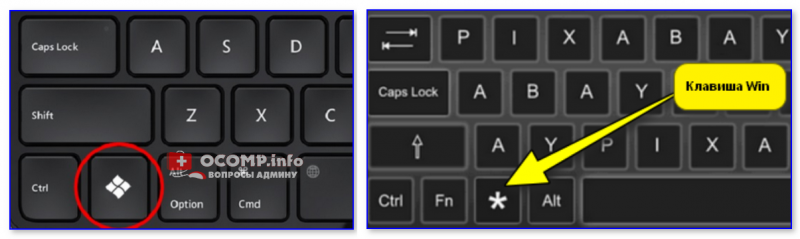


















.svg.png)